【Jamf Pro】如何設置僅允許受控裝置連線特定的 Wi-Fi 網路



僅允許連線特定的 Wi-Fi 網路即是指設置 Wi-Fi 白名單。設定過程中因為會透過【Jamf Pro MDM如何針對受控裝置進行各項功能權限限制】之設置來『Restrict』(限制)『Connection to unmanaged Wi-Fi networks』(連線至未受管理的Wi-Fi網路),故無法單獨進行設置,須搭配【Jamf Pro MDM如何針對受控裝置進行各項功能權限限制】中所設定完成之規則項目來進行此部分之設置。
設定操作步驟如下:
Step 1:登入 Jamf Pro MDM Web Portal 管理平台。
Step 2:點選左側上方的『Devices』,於下方選項中點選『Configuration Profiles』,於右側『Configuration Profiles』頁面中,點選【Jamf Pro MDM如何針對受控裝置進行各項功能權限限制】中已設定完成之規則名稱『Restrictions』。
Step 3:於右側『Restrictions』頁面中,點選右下方的【Edit】。
Step 4:於右側『Restrictions』頁面之『Options』分頁中,點選『General』項目,自行設置是否要將『Name』處所顯示於 Jamf Pro MDM 上之策略規則項目名稱改為【Restrictions & Wi-Fi】,其餘設置則維持不變。
Step 5:設定完『General』項目後,將『Options』功能項目滾動至『Wi-Fi』處並點選之,於右側『Configure Wi-Fi』頁面再點選『Configure』。
Step 6:於右側『Wi-Fi』頁面中,於『Service Set Identifier (SSID)』處輸入所預連線的【Wi-Fi SSID名稱】(所輸入的字元須完全符合);是否勾選『Auto Join』來自動加入所設置之Wi-Fi網路;於『Security Type』處下拉選擇所設置Wi-Fi網路的【安全加密類型】;於『Password』及『Verify Password』處輸入【連線密碼】。若欲新增多組Wi-Fi網路,可點選右上方的【+】來一一新增Wi-Fi網路連線資料。
Step 7:設定完『Wi-Fi』項目後,將『Options』功能項目切換至『Restrictions』處的『Functionality』,於右側視窗中,檢視『Connection to unmanaged Wi-Fi networks』是否有啟用限制【Restrict】。
Step 8:切換至『Scope』分頁中,確認設置所要套用的目標對象是否正確。
全部設置完成後,點選右下角的【Save】。
Step 9:返回『Configuration Profiles』頁面,確認所建立之規則項目已完成。
Step 10:於受控裝置上進行 Wi-Fi 連線操作,確認所進行之設置是否正確無誤!



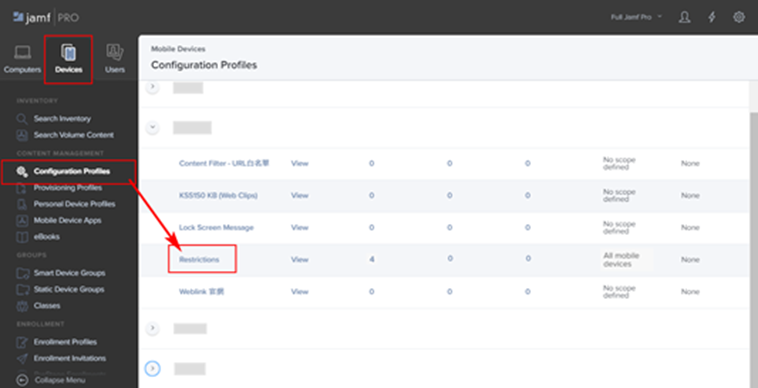
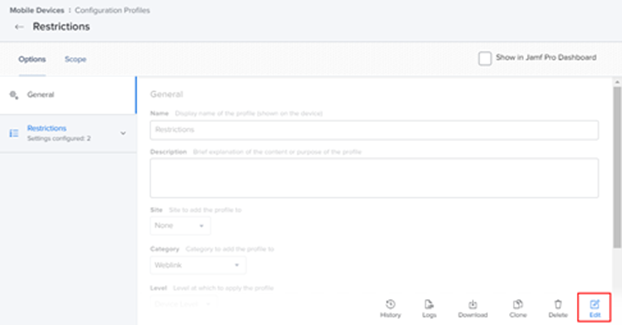
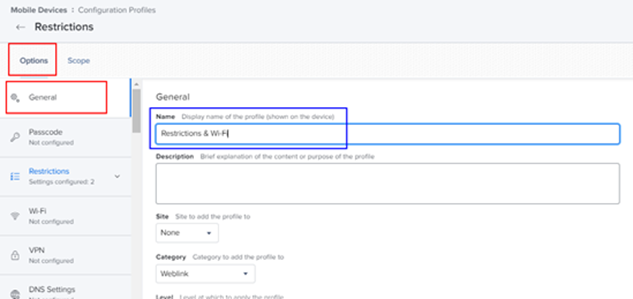
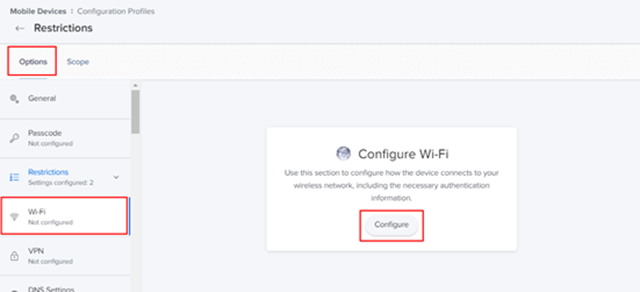
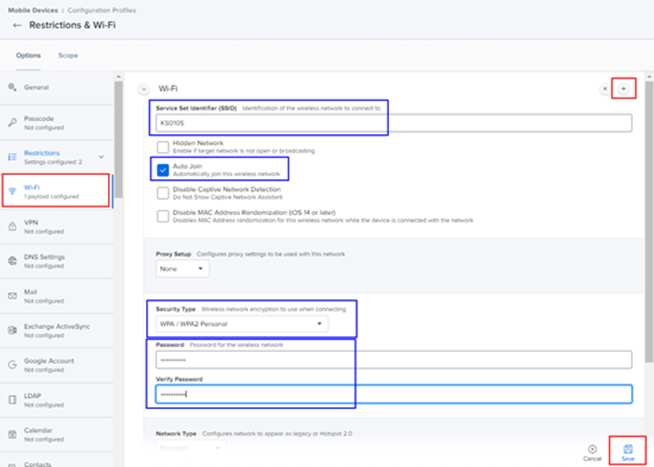
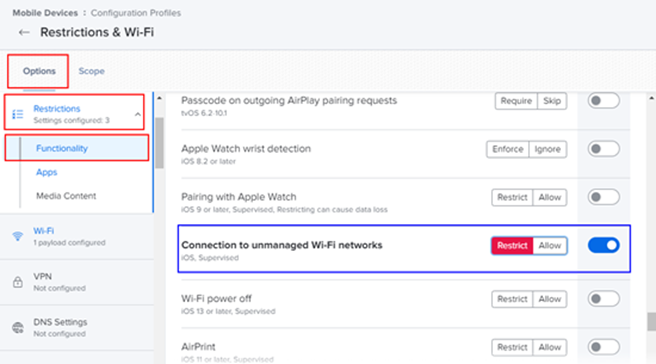
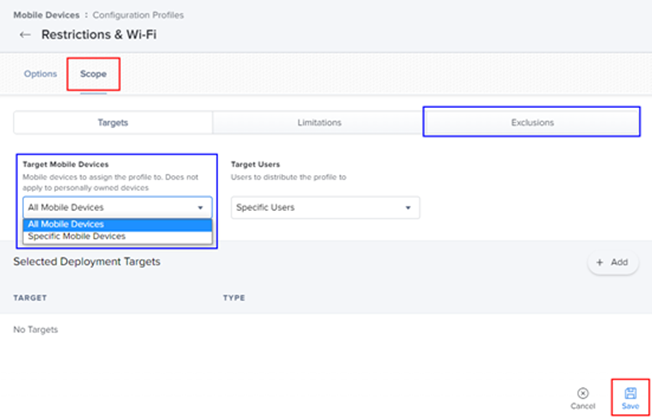
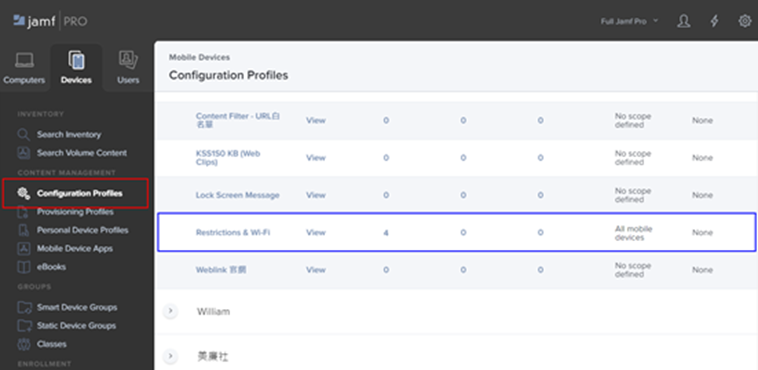
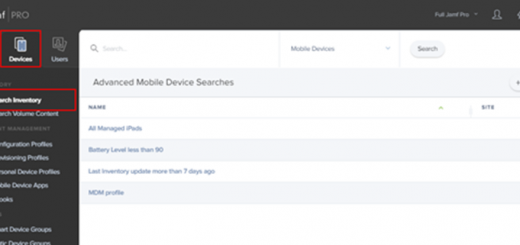
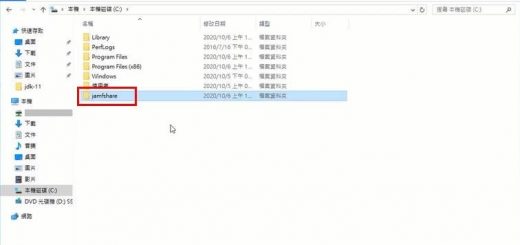


近期迴響